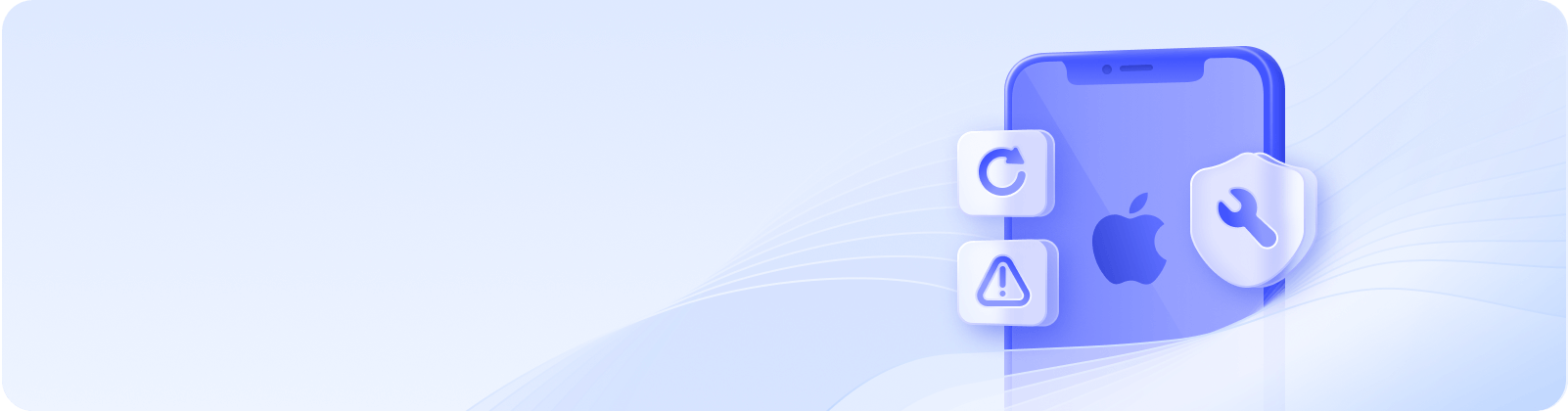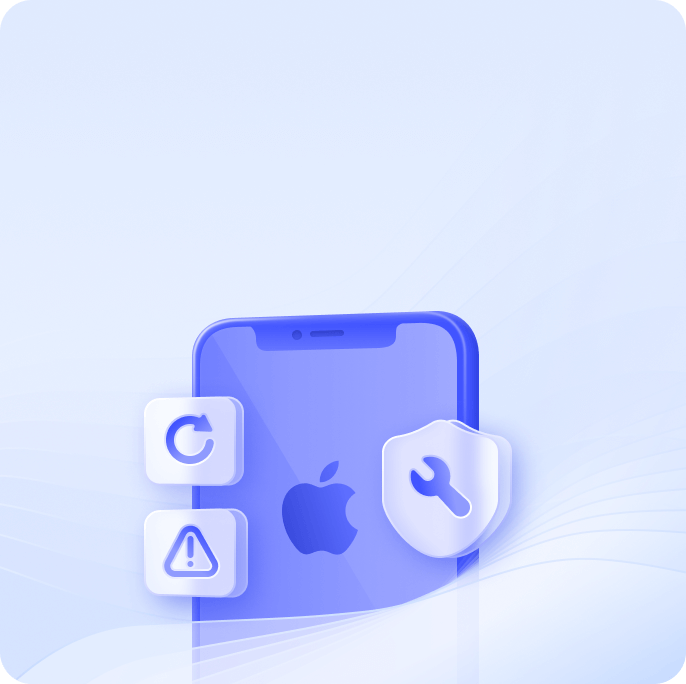已损坏的jpg文件,只显示一半,如何快速修复?
手机、电脑中的照片文件莫名受损,如今已是十分普遍的存在。
很多用户不知道造成这些照片损坏的原因有哪些,很多重要照片损坏后,又想要将其恢复,不知道是否还有恢复的可能性。
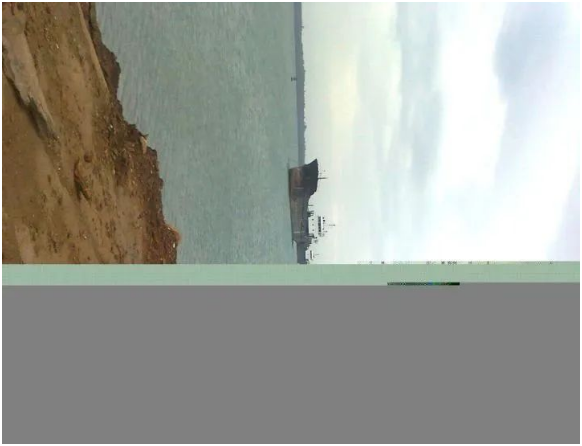
因为目前较为普遍的照片格式就是JPG,牛学长将告诉你JPEG文件损坏的常见原因及修复操作!
一、JPEG或JPG文件损坏的因素
造成JPEG或JPG照片文件损坏的因素还是挺多的,如以下这些常见因素:
1、照片出现灰色区域。照片上的损坏区域被灰色框替换,这种情况一般是由于这些区域的像素信息丢失,或者处理期间文件受到干扰导致的。
2、照片颜色损坏。照片的原始调色板损坏,触发失真,模糊或分割图像等问题。
3、照片文件颜色错误。要么原始颜色会变成其他颜色,要么会完全丢失。第三方工具的兼容性问题或错误处理可能会导致此问题。

4、图片标题损坏。每个JPG文件都有一个标题(十六进制)。标头损坏或更改时,会导致文件损坏或无法访问。
5、图像数据严重损坏。任何JPEG文件在数据损坏时都可能发生严重缺陷。恶意软件攻击或意外关机会导致这一问题。
6、缺少JPEG图像标题。当照片文件标题完全丢失时,可能无法访问或提示损坏。
7、其它问题。除此之外,还可能由于其它因素导致照片损坏,如无效的图像错误、未知格式、颗粒状、无法预览等。
二、JPEG或JPG损坏文件修复操作
照片文件损坏打不开,出现了一半显示一半不显示、照片缺失、像素化、色彩紊乱等情况。

可试试牛学长文件修复工具,支持修复所有Windows电脑硬盘、U盘、内存条、SD卡,以及相机、无人机等设备上的图片。
无论是照片模糊不清了,还是色彩紊乱、颜色丢失等,都是有可能修复成功的。
图片修复操作指引:
第一步:安装软件,上传照片
在电脑上下载并安装牛学长文件修复工具,在左侧选择图片修复功能,然后点击“添加”或者或者直接拖入添加需要修复的图片,还支持批量添加多张图片。
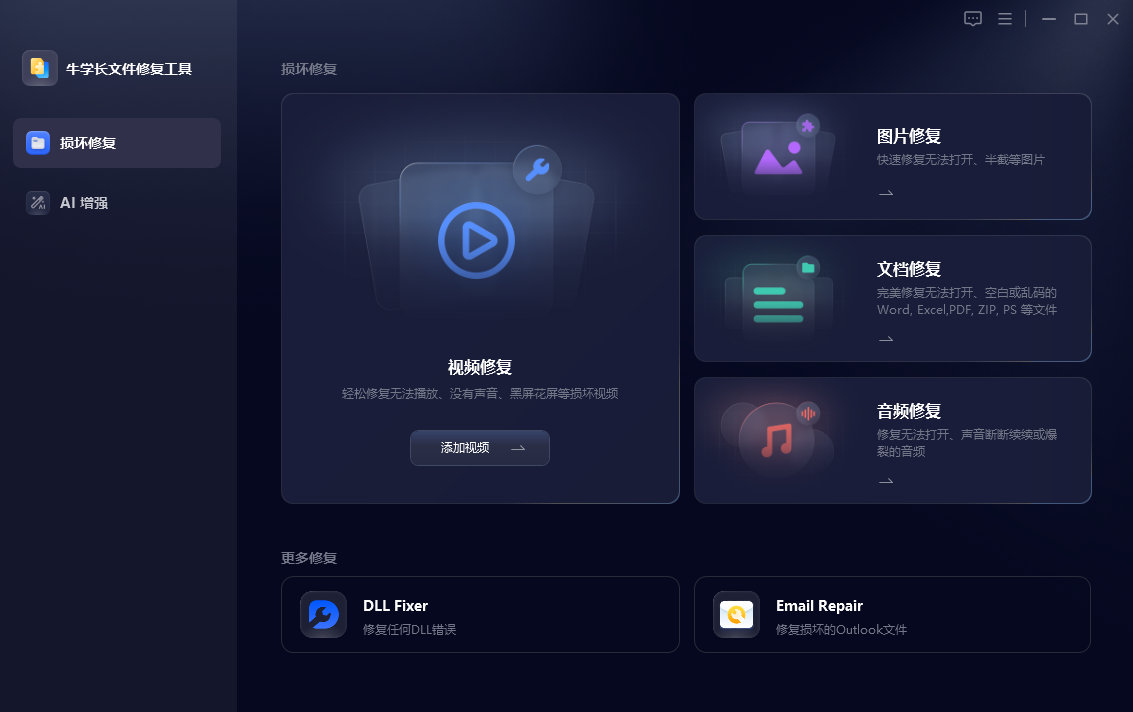
第二步:开始修复图片
上传图片后进入“待修复列表”中,我们可以继续添加其他图片或者移除已添加的图片,最后点击“开始修复”即可开始修复图片。等待软件修复完成即可。
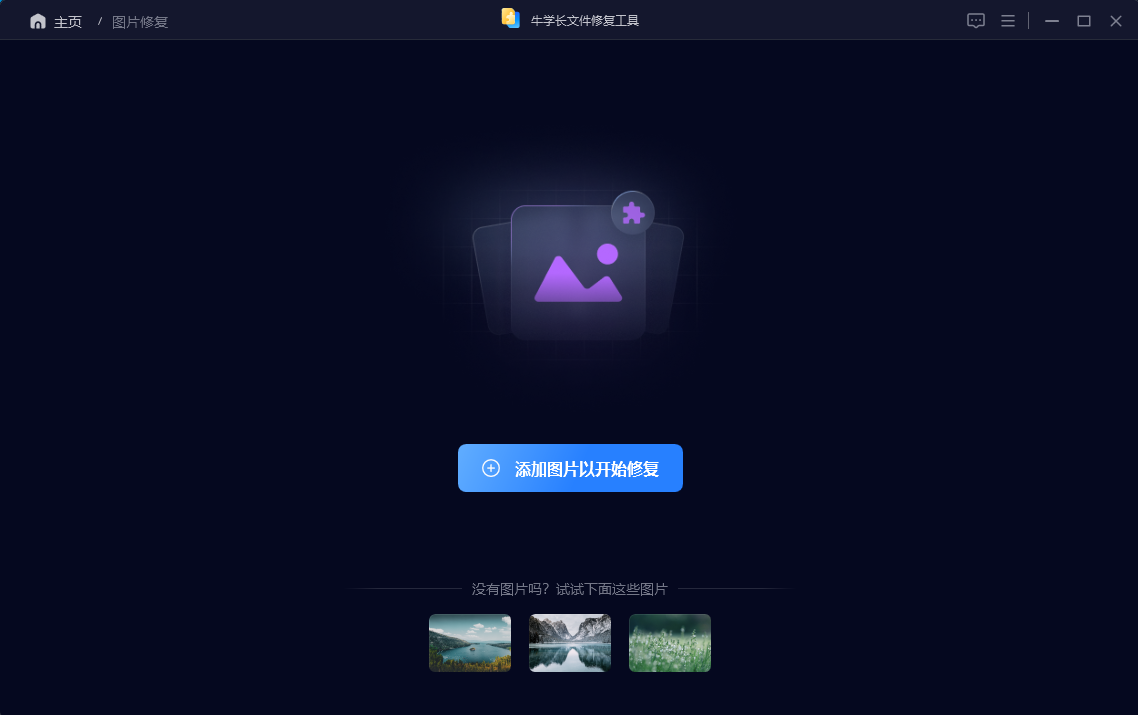
第三步:预览和导出图片
在图片修复成功后,我们可以点击“修复结果”进入列表,点击已修复完成的图片在线预览,预览后即可点击图片右侧的“导出”按钮导出单个图片,或者点击右上角的“导出所有”导出列表中的所有图片。
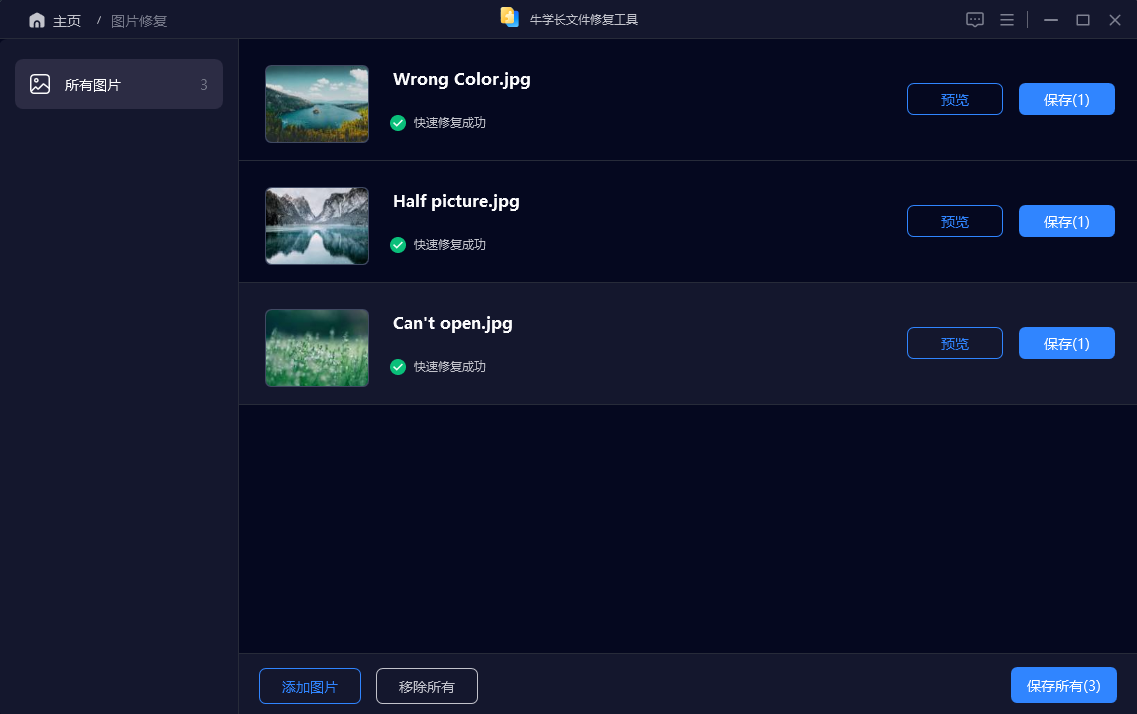
当你手机、电脑、U盘中储存着的的重要照片,莫名损坏一半显示一半不显示,或变模糊、像素化、色彩紊乱,就试试牛学长的这个修复方法吧!重点是免费修复,一键修复后即可预览!